
Mozilla Firefox ist ein Open-Source-Webbrowser, der auf fast allen Plattformen kostenlos heruntergeladen und verwendet werden kann. Aufgrund seiner einfachen und sauberen Benutzeroberfläche wird es von Millionen von Benutzern auf der ganzen Welt verwendet und ist bei älteren Generationen sehr beliebt, da es minimalistisch ist. Es bietet dem Benutzer einen spurgeschützten Modus mit werbefreier Erfahrung und Add-Ons-Erweiterungstool. Es bietet in einigen Fällen auch eine schnellere Download-Geschwindigkeit.
Genau wie viele der gängigen und modernen Webbrowser unterstützt es auch JavaScript, was bedeutet, dass Benutzer Animationen haben und Werbung von der Website anzeigen können. Obwohl es standardmäßig aktiviert ist, aber nicht in Ihrem Fall, ist die Antwort auf die Aktivierung von JavaScript in Firefox unten mit Schritten und Anweisungen dazu aufgeführt.
So aktivieren Sie JavaScript in Firefox unter Windows 10
Dies sind die erforderlichen Schritte, um Java-Skripte in Ihrem Mozilla Firefox-Browser im Windows-Betriebssystem zu aktivieren:
- Starten Sie Firefox auf Ihrem Computersystem.
- Klicken Sie oben im Fenster auf die Adressleiste.

- Greifen Sie auf die erweiterten Einstellungen zu, indem Sie zur folgenden URL navigieren.
- Geben Sie about:config ein und drücken Sie die Eingabetaste.
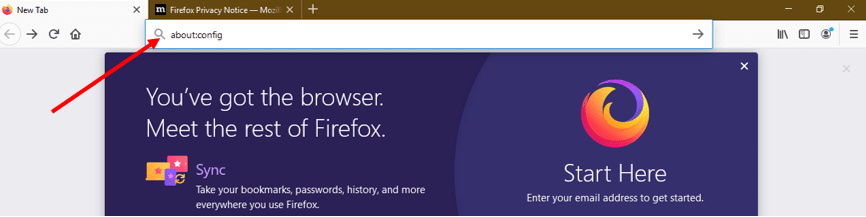
- Eine Eingabeaufforderung wird auf Ihrem Bildschirm angezeigt.
- Aktivieren Sie das Kontrollkästchen neben „Warnen, wenn ich versuche, auf diese Einstellungen zuzugreifen“.
- Klicken Sie dann auf die Schaltfläche Risiko akzeptieren und fortfahren.
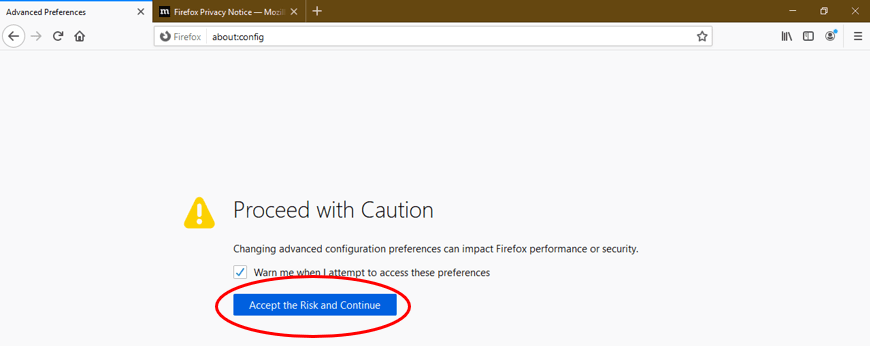
- Klicken Sie in Firefox auf das Suchfeld unter den Navigationstasten.
- Geben Sie nun JavaScript ein und drücken Sie die Eingabetaste.

- Suchen Sie in der Liste der Optionen nach javascript.enabled im Abschnitt mit den Einstellungsnamen.

- Wenn die Einstellung auf „true“ gesetzt ist, ist JavaScript bereits aktiviert.
- Und wenn es auf “false” gesetzt ist, klicken Sie auf das Undo-Symbol neben dem Namen.
- Sie können auch zwischen den Einstellungen wechseln, indem Sie auf das Umschaltsymbol klicken.

- JavaScript ist jetzt in Ihrem Firefox-Browser aktiviert. Schließen Sie die Registerkarte „Einstellungen“, um die Einstellung zu speichern.
Hinweis – Seien Sie sehr vorsichtig, wenn Sie erweiterte Optionen ändern, denn wenn Sie sensible Einstellungen durcheinander gebracht haben, kann dies zu Fehlfunktionen Ihres Webbrowsers führen und manchmal sogar ganz aufhören zu funktionieren. Seien Sie auch vorsichtig bei den Warnungen, da sie Sie vor potenziellen Katastrophen bewahren.
So aktivieren Sie JavaScript in Firefox unter macOS
Wenn Sie ein Gerät mit macOS haben, führen Sie die folgenden Schritte aus, um JavaScript im Firefox-Browser zu aktivieren:
- Öffnen Sie Mozilla Firefox auf Ihrem Gerät.
- Greifen Sie auf eine neue Registerkarte im Browser zu.
- Klicken Sie in der Adressleiste der neuen Registerkarte auf und geben Sie Folgendes ein.
- about:config und drücken Sie die Eingabetaste auf Ihrer Tastatur.
- Wenn eine Warnmeldung angezeigt wird, drücken Sie die Schaltfläche „Zustimmen, um vorsichtig zu sein“.
- Klicken Sie nun auf Weiter, um zur nächsten Einstellungsseite zu gelangen.
- Suchen Sie den Abschnitt mit dem Namen Präferenz.
- Doppelklicken Sie jetzt in der JavaScript-Zeile.
- Aktualisieren Sie den Firefox-Browser und Sie können jetzt JavaScript auf einem macOS-Gerät verwenden.
So deaktivieren Sie JavaScript in Firefox
Wenn Sie sich entscheiden, die JavaScript-Einstellungen in Ihrem Firefox-Browser zu deaktivieren, führen Sie die folgenden Schritte aus:
- Öffnen Sie Firefox auf Ihrem Gerät.
- Geben Sie in einer neuen Registerkarte about:config ein und drücken Sie die Eingabetaste.
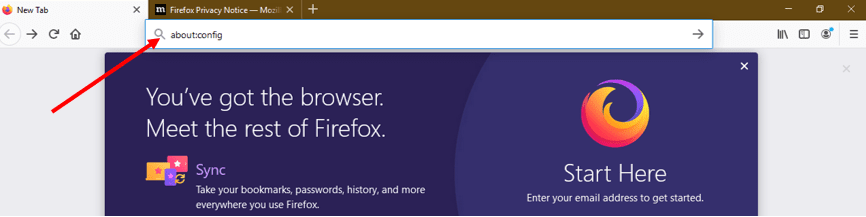
- Akzeptieren Sie nun die Warnmeldung.
- Klicken Sie auf Risiko akzeptieren und fortfahren.
- Geben Sie in der bevorzugten Suchleiste JavaScript ein und drücken Sie die Eingabetaste.

- Klicken Sie nun neben der Option Javascript.enabled auf das Umschaltsymbol, bis das Ergebnis falsch war.

- Aktualisieren Sie den Browser und speichern Sie die Einstellungen.
Fazit
JavaScript ist eine Programmiersprache und wird von vielen neuen Websites benötigt, um ordnungsgemäß zu funktionieren. Daher ist es wichtig, dass sie in Ihrem bevorzugten Browser wie Mozilla Firefox aktiviert sind. Wenn Sie wissen möchten, wie Sie JavaScript in Firefox aktivieren, machen Sie sich keine Sorgen, wir haben alle Methoden mit den erforderlichen Anweisungen und Schritten im obigen Artikel aufgelistet.